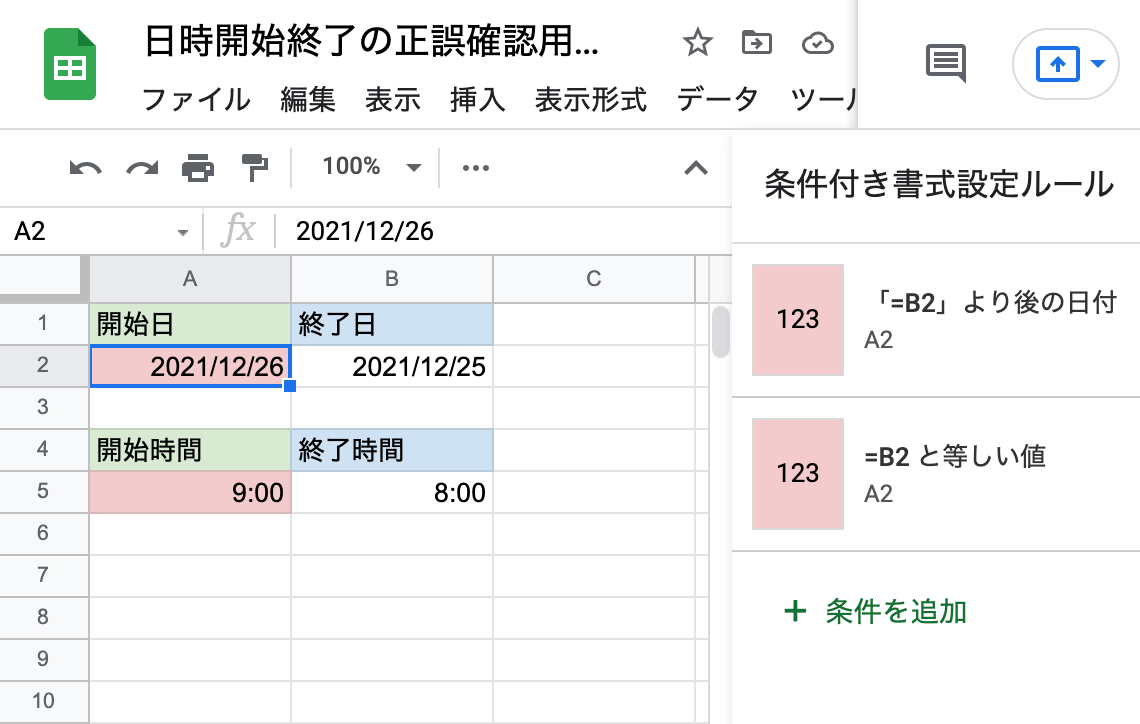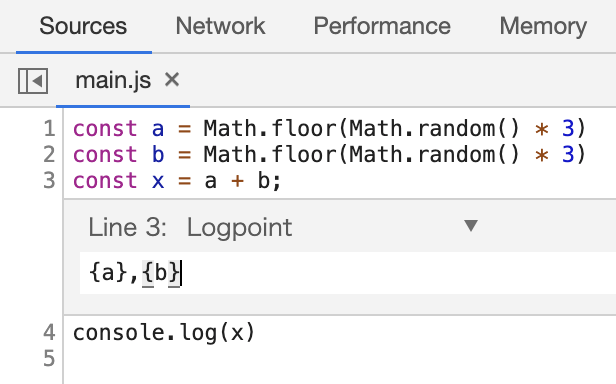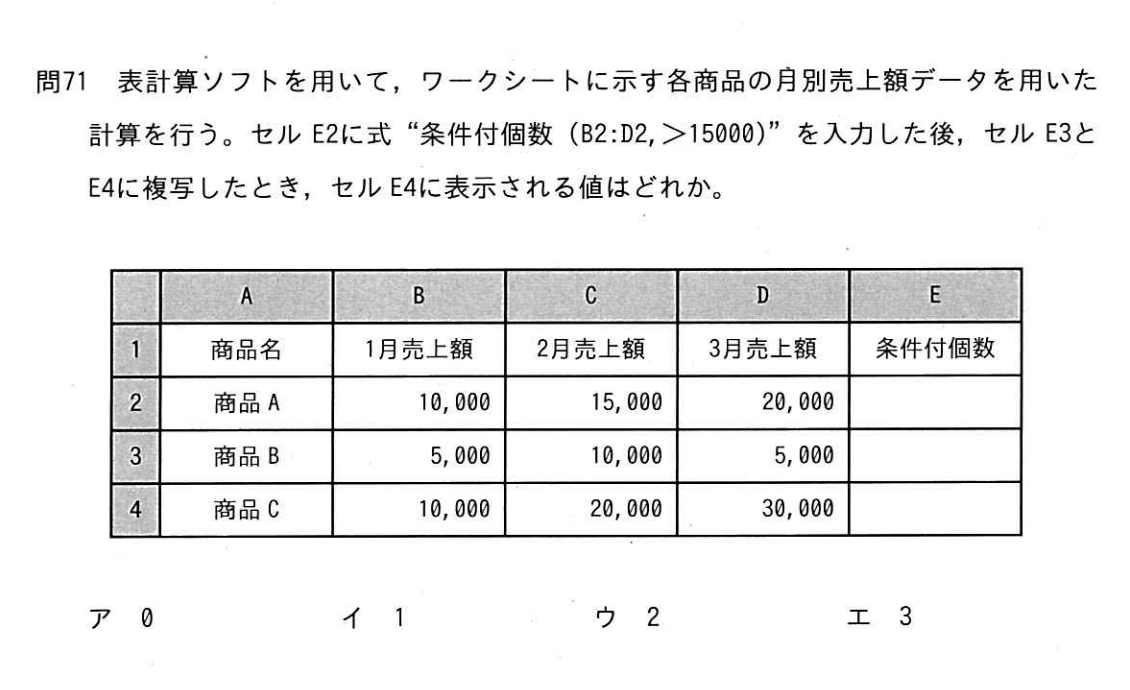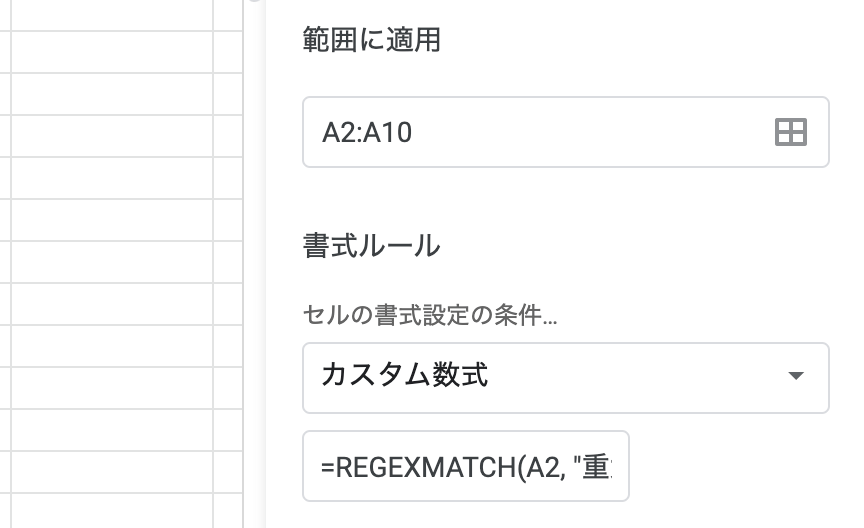
条件付き書式設定ルールで複数テキスト
Googleスプレッドシートでは条件付き書式設定ルールで条件を追加すれば、条件に一致した場合にセルの背景色の変更などができる。
やり方はメニューの表示形式 => 条件付き書式で「条件を追加」を押して条件を入れるだけなので、普段からGoogleスプレッドシートを仕事などで使用している人であれば知らない人は少ないだろう。
だが、条件付き書式設定ルールは1個ずつしか条件を追加することができない。
そのため、例えばセルに「重大」「重要」「緊急」の文字列が含まれている場合に背景色をピンクにしたい場合は「セル書式設定の条件 => テキスト入力 => 書式設定のスタイル => 完了」の手順を文字列の数だけ繰り返さなければならない。
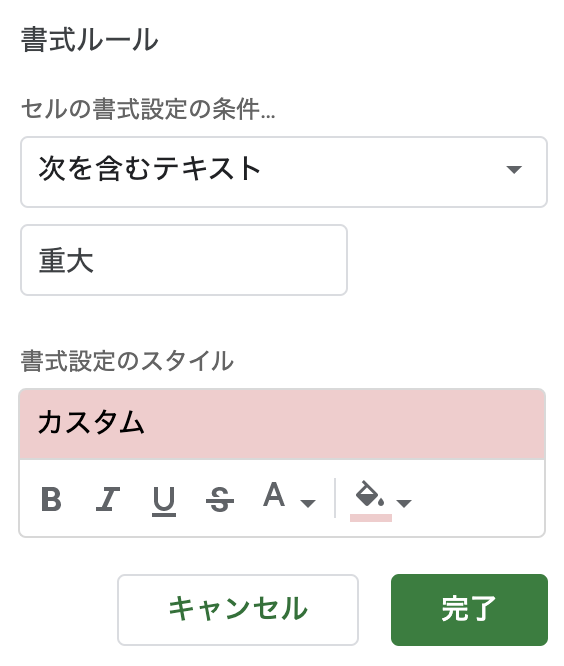
REGEXMATCHで複数テキストを指定
前述の問題はカスタム書式でREGEXMATCHを使用すれば解決できる。
REGEXMATCHは正規表現に一致するテキストの一部を検索します。
やり方はセルの書式設定の条件に「次を含むテキスト」ではなく「カスタム数式」を選択して「=REGEXMATCH(A2, "重大|重要|緊急")」のように「|」で区切って指定するだけです。
正規表現がわからない人でも、最初はとりあえず「|」で区切れば複数の文字列が指定可能だということさえ知っておけば問題ないです。
=REGEXMATCH(A2, "重大|重要|緊急")
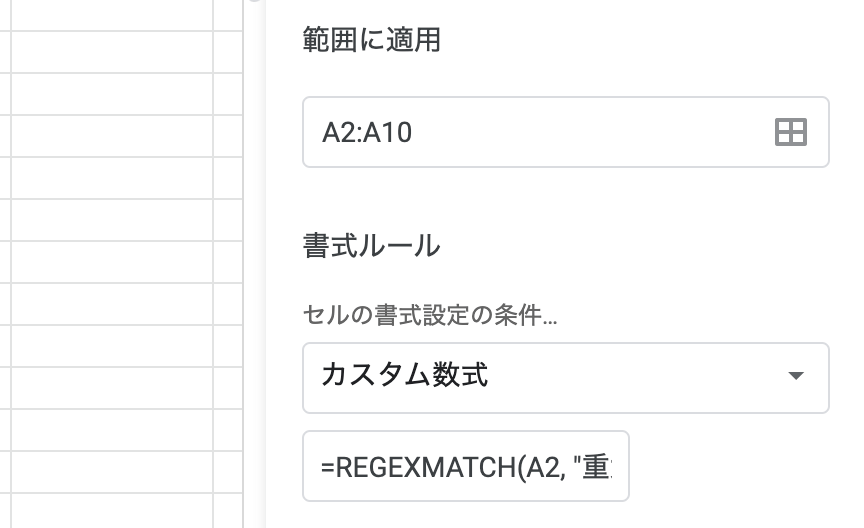
正規表現なので「=REGEXMATCH(C2, "199[59]")」のような書き方も使えますが、セルの内容が「書式なしテキスト」ではなく「数値」だと適用されないため注意が必要です。
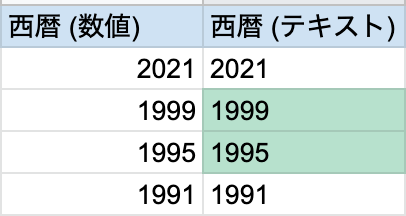
条件付き書式設定ルールのカスタム数式でREGEXMATCHを使用したサンプル